Як поставити пароль на додаток айфон?
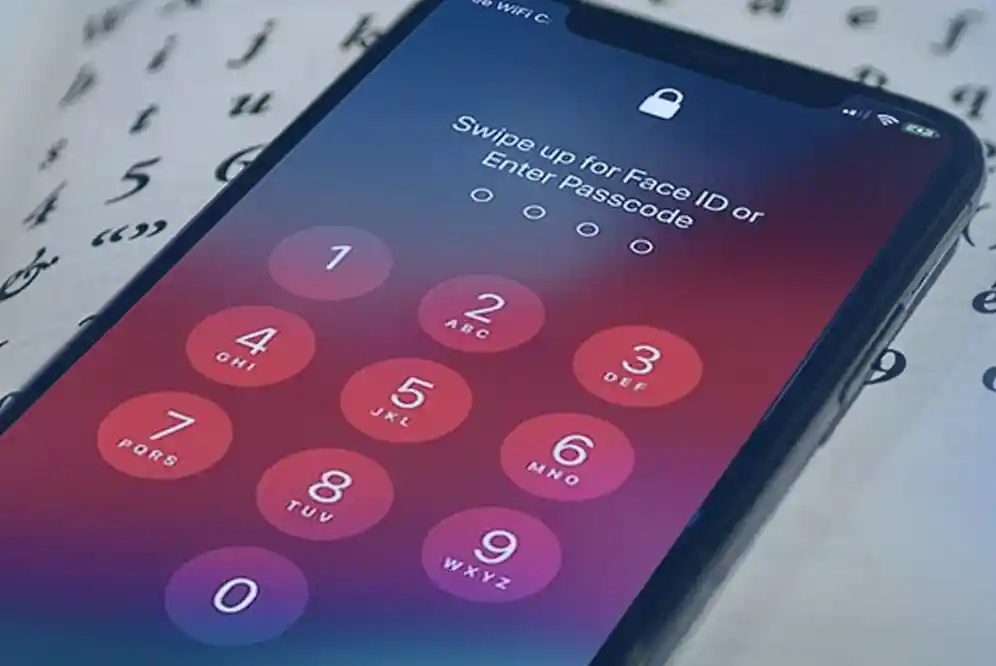
Зміст
Бажаєте покращити конфіденційність і захист вашої особистої інформації на своєму iPhone? З випуском iOS 17 Apple представила нову функцію, яка дозволяє користувачам блокувати окремі програми за допомогою пароля або Face ID, забезпечуючи додатковий рівень захисту ваших конфіденційних даних.
Незалежно від того, чи хочете ви відвернути допитливих друзів від ваших повідомлень, захистити фінансові програми чи просто переконатися, що ваші програми соціальних мереж є доступними лише для вас, цей чудовий посібник допоможе вам прості способи блокування програм на iPhone iOS 17. Продовжуйте читати щоб дізнатися, як заблокувати програми на iPhone за допомогою пароля або Face ID .
Спосіб 1: Використання функції "Екранний час"
На мою думку це самий простий спосіб обмежити додаток і виглядає він, ось так:
- Перейдіть до Налаштування > Екранний час.
- Увімкніть Екранний час, якщо ви ще цього не зробили.
- Натисніть Ліміти програм.
- Натисніть Додати ліміт.
- Виберіть категорію програми, на яку ви хочете встановити пароль.
- Виберіть програму, на яку ви хочете встановити пароль.
- Натисніть Далі.
- Виберіть Блокування наприкінці ліміту.
- Введіть код-пароль для "Екранного часу".
Цей спосіб краще за все використовувати на невелику кількість програм, а якщо ви хочете багато програм одразу, слідкуйте за наступним способом.
Спосіб 2: Використання сторонніх програм
Існує багато сторонніх програм, які дозволяють встановити пароль на додатки iPhone. Деякі з популярних програм:
- AppLock;
- 1Password;
- LastPass.
В кожній з цих програм вам дадуть покрокову інструкцію, проте пам’ятайте, що якщо ви не впевнені в програмі, використовуйте інші способи, безпечні для вашого смартфона.
Спосіб 3: як заблокувати програми на iPhone за допомогою Face ID?
Face ID, доступний на iPhone X і новіших моделях, пропонує альтернативу екранному часу для блокування програми. Цю зручну функцію легко налаштувати та використовувати для додаткової безпеки.
Робити так:
Крок 1. перейдіть до програми «Налаштування» , а потім виберіть « Ідентифікатор обличчя та пароль» .
Крок 2. Введіть пароль блокування екрана iPhone і знайдіть розділ «Використовувати ідентифікатор обличчя для» .
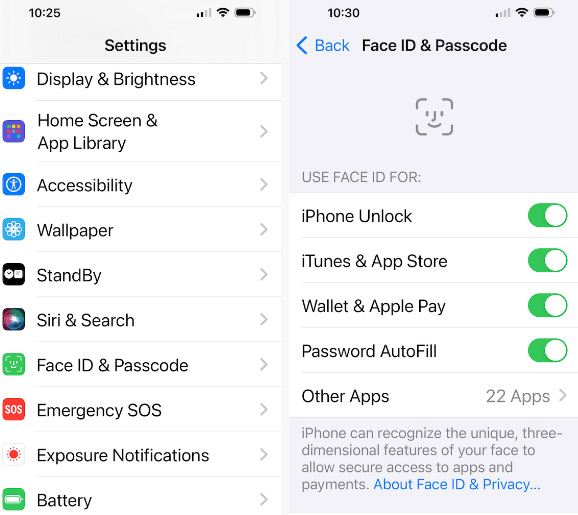
Крок 3. Торкніться опції «Інші програми» .
Крок 4. увімкніть кнопку (вона стане зеленою ) поруч із програмами , які ви хочете заблокувати за допомогою Face ID.
Спосіб 4: Як заблокувати програми за допомогою Face ID або пароля
Починаючи з iOS 16/17, програма «Ярлики» містить функцію, яка дозволяє блокувати програми за допомогою ідентифікатора обличчя та пароля на вашому iPhone. Цей новий метод є вдосконаленням попередніх методів блокування Face ID. За допомогою цього ярлика ваш iPhone автоматично відкриватиме екран блокування кожного разу, коли ви запускатимете вказану програму. Щоб отримати доступ до програми, ви повинні пройти автентифікацію так само, як і під час розблокування iPhone.
Давайте дізнаємося, як заблокувати програми на iPhone iOS 17 за допомогою Face ID або пароля за допомогою програми «Ярлики».
Крок 1. Запустіть програму «Ярлики» та перейдіть до налаштування нової автоматизації . Щоб продовжити, виберіть опцію програми . На наступному екрані виберіть конкретні програми , які ви хочете заблокувати.
Крок 2. переконайтеся, що вибрано параметри « Відкрито » та « Запустити негайно ».
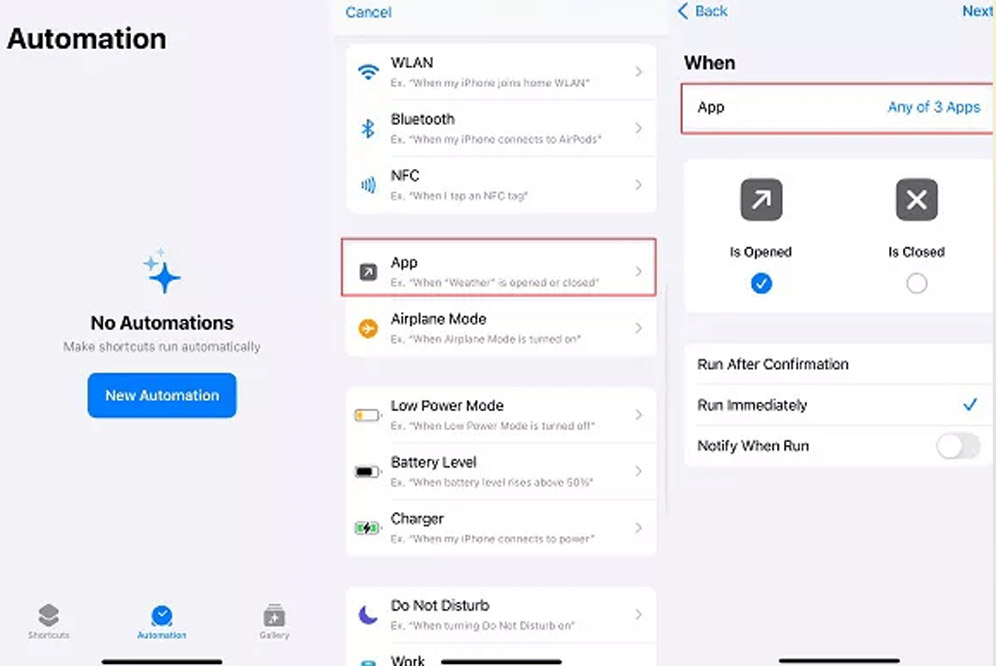
Крок 3. Щоб створити нову порожню автоматизацію , натисніть «Додати дію» , а потім знайдіть опцію «Екран блокування» .
Крок 4. попередньо перегляньте дію, а потім виберіть «Готово» у верхньому правому куті.
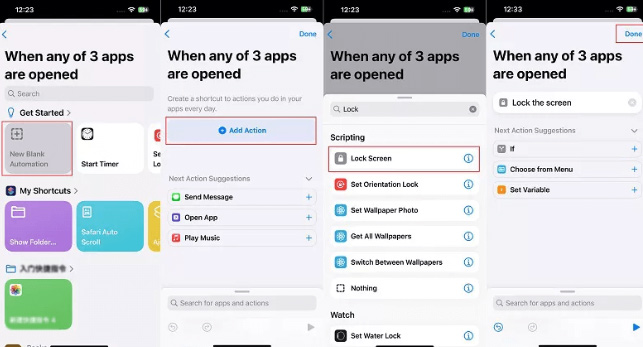
Крок 5. Під час запуску вибраних програм на вашому iPhone пристрій автоматично заблокується, і для розблокування потрібен ідентифікатор обличчя або пароль для блокування екрана.
А ви читали нашу статтю про те, що таке кап кут та як його завантажити на свій iPhone?
Як заблокувати програми на iPad
Apple не надає способу просто заблокувати програму або захистити паролем програму на вашому iPad, але ви можете використовувати функцію Screen Time, щоб заблокувати доступ до програм. Ця функція створена, щоб ваші діти не проводили цілий день за іграми та переглядом YouTube, але ви також можете використовувати її, щоб повністю заблокувати програми за допомогою простого обхідного шляху.
Після встановлення мінімального ліміту часу для програми в одну хвилину відкрийте програму, щоб закінчити час. Потім використайте додаткову хвилину, яку надає екранний час. Після цього додаток буде повністю заблоковано, якщо ви не введете свій пароль.
Ось як заблокувати доступ до програми iPad:
- Відкрийте налаштування.
- Торкніться екрана Час.
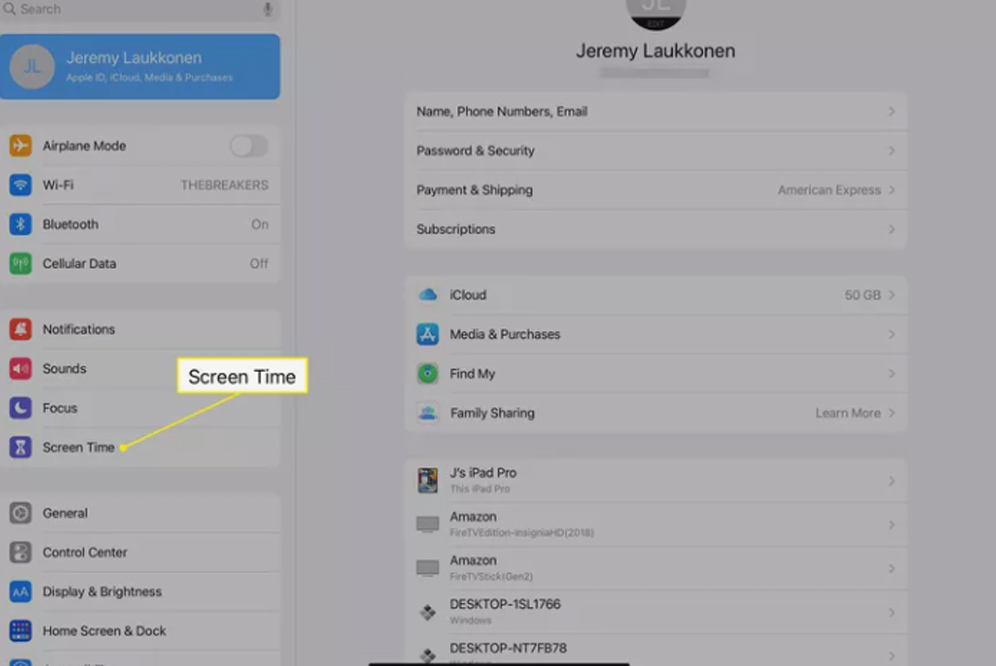
- Торкніться «Використовувати пароль екранного часу».
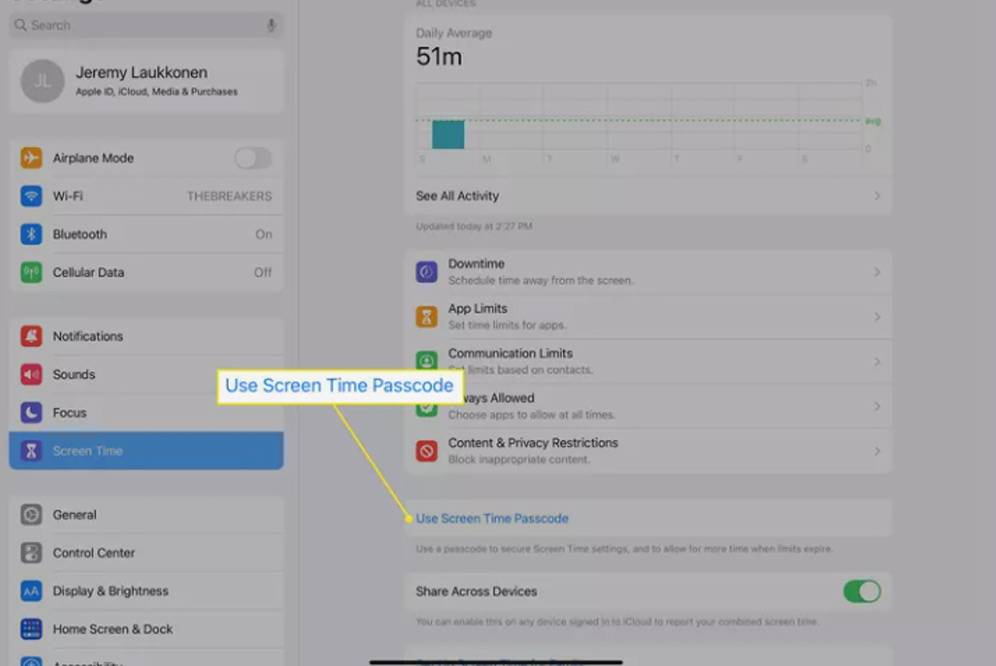
Якщо ви не бачите цю опцію, вам потрібно ввімкнути ScreenTime, вибравши Turn on ScreenTime
- Введіть пароль.
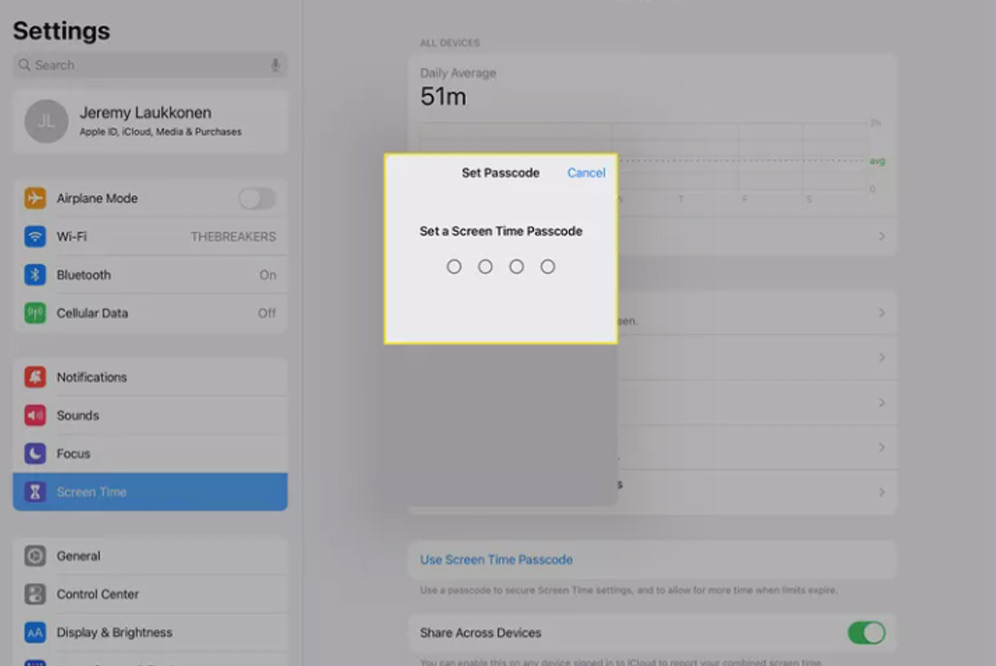
- Повторно введіть пароль.
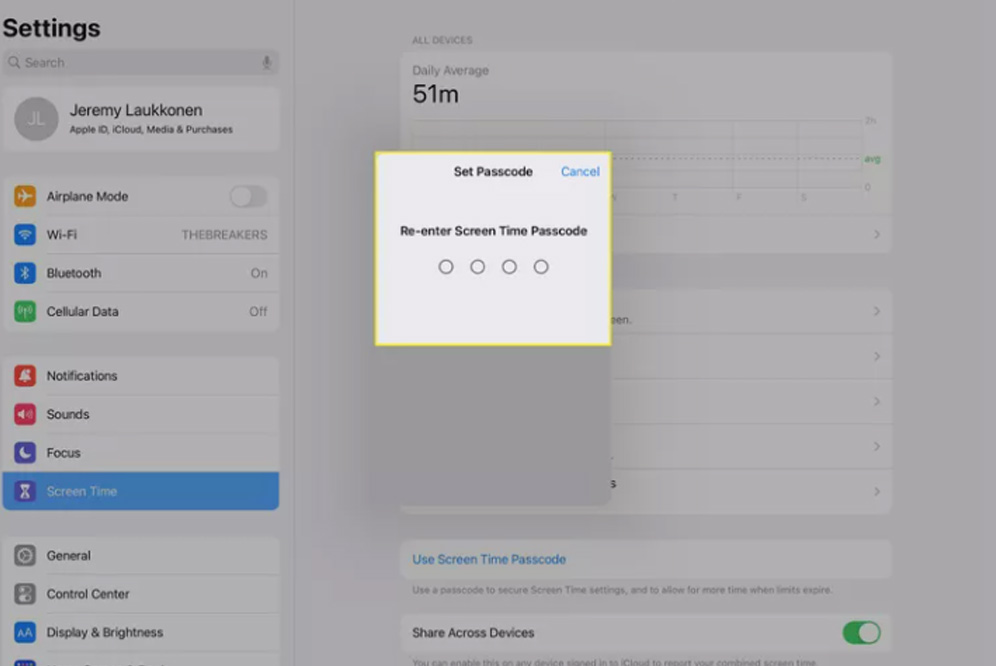
- Введіть свій Apple ID і пароль і торкніться OK.
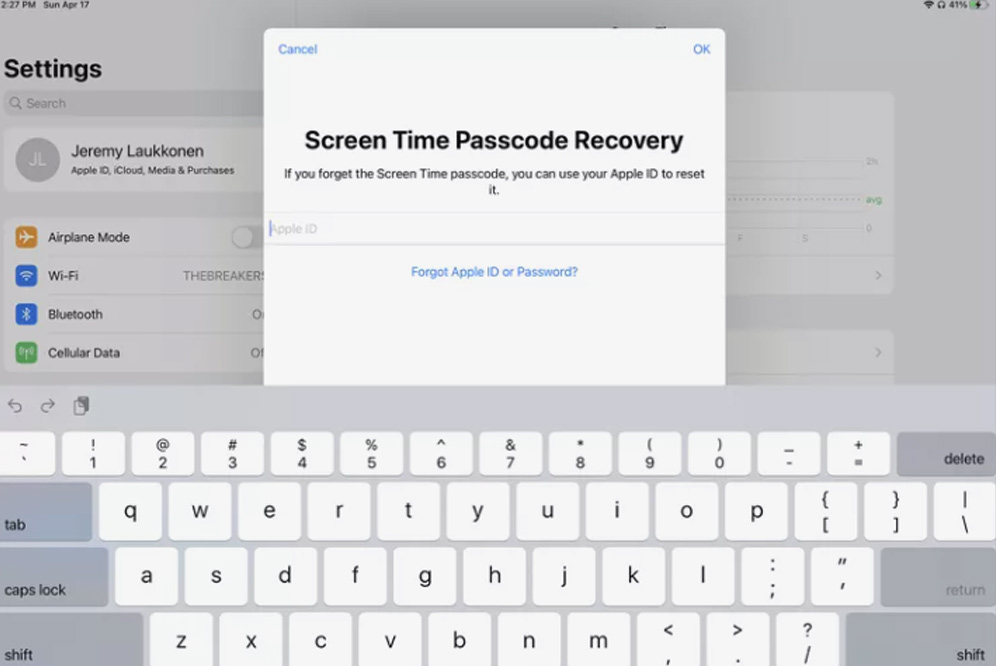
- Торкніться Додати ліміт.
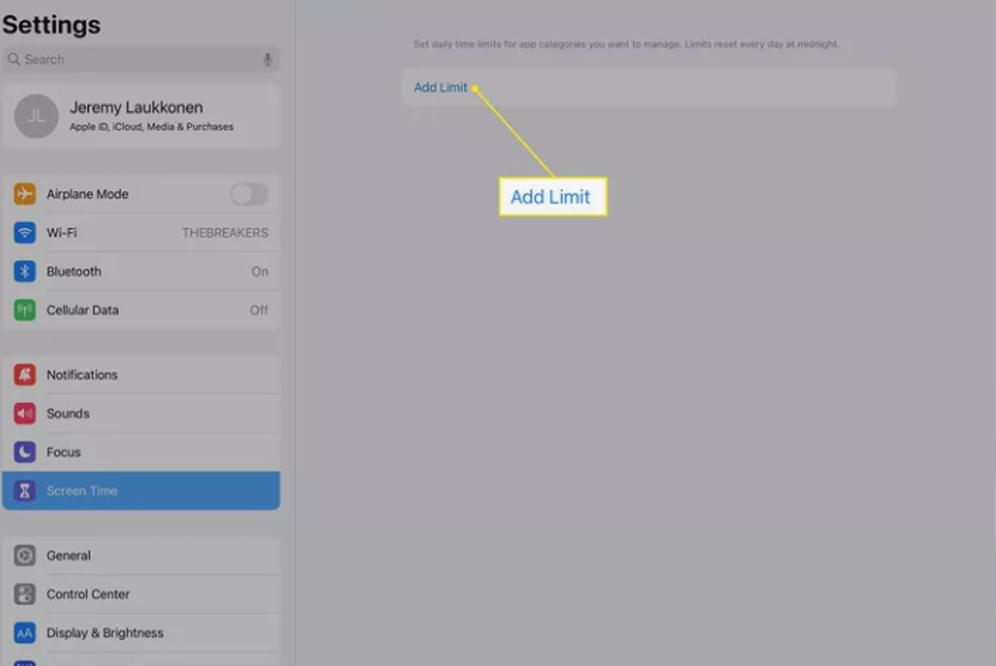
- Виберіть програму або кілька програм і натисніть «Далі».
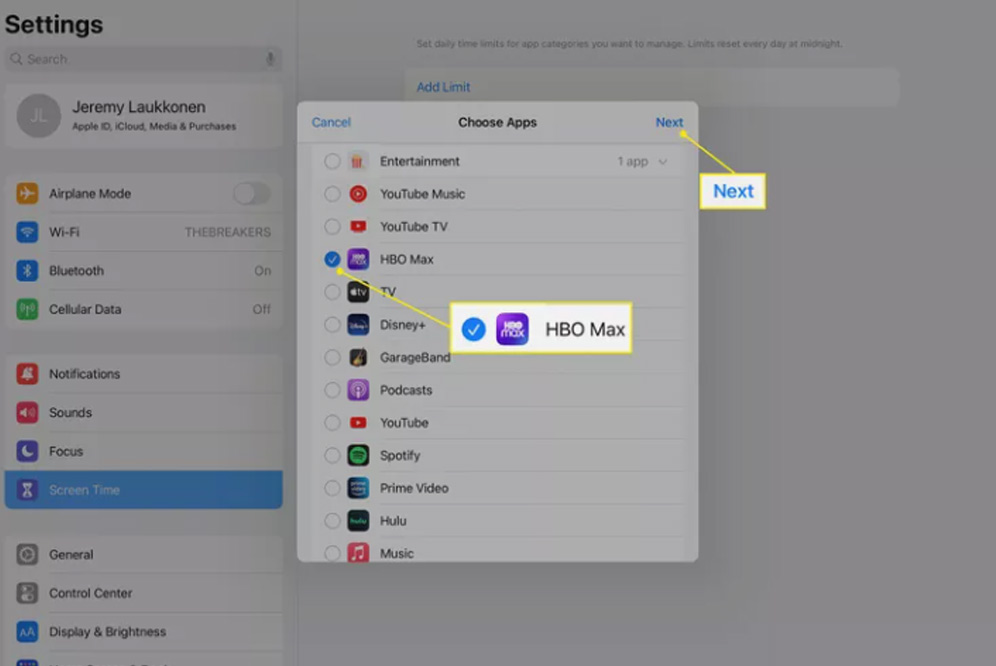
Ви також можете заблокувати доступ до категорій програм, як-от Розваги.
- Встановіть час на 0 годин 1 хвилину, переконайтеся, що перемикач «Блокувати після закінчення ліміту» увімкнено, і торкніться « Додати».
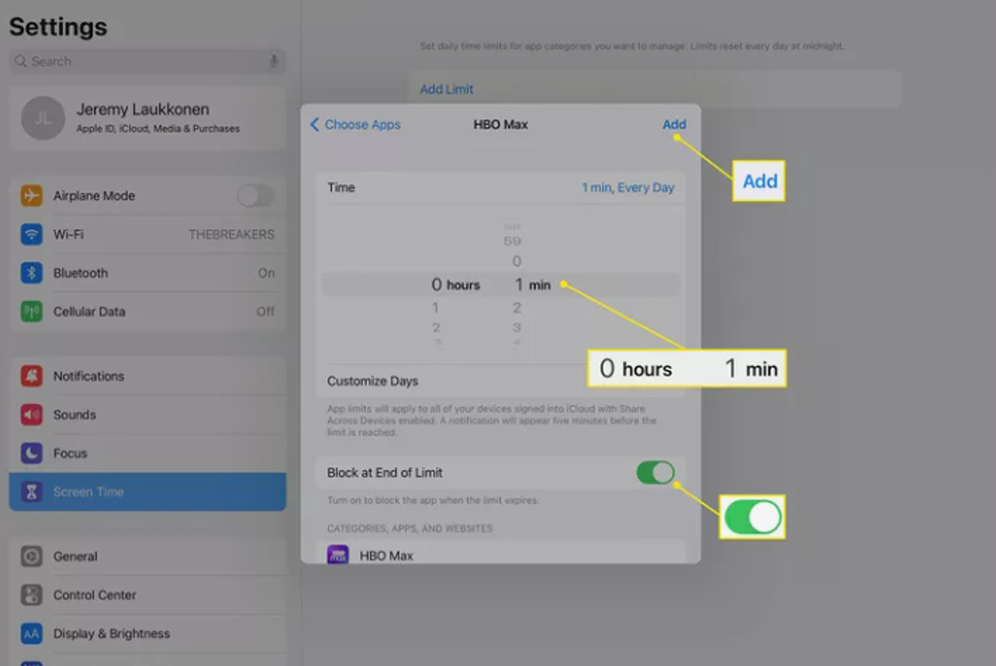
- Відкрийте програму та залиште її відкритою на одну хвилину. Натисніть запитати більше часу.
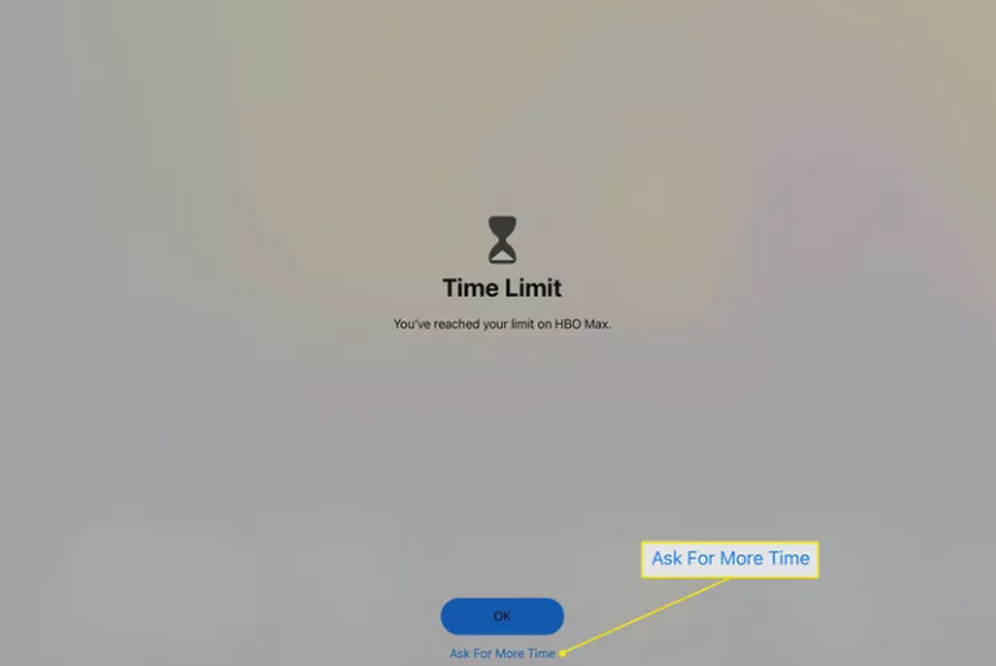
- Торкніться «Ще одна хвилина».
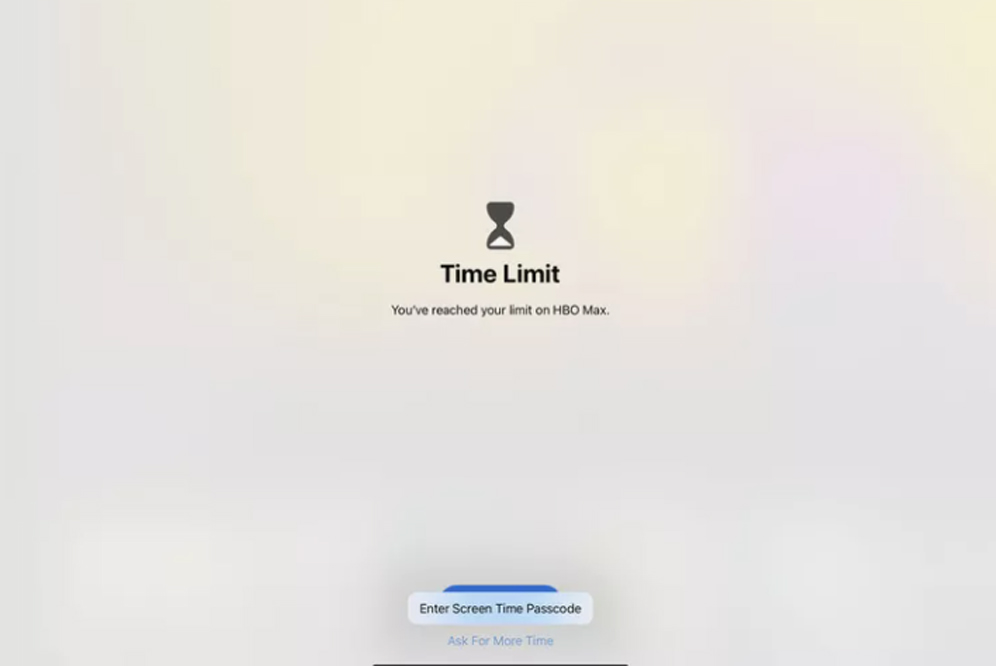
- Зачекайте ще хвилинку.
- Тепер програма недоступна без вашого пароля.
Вас також може зацікавити стаття, який купити айфон?

Ваша оцінка: